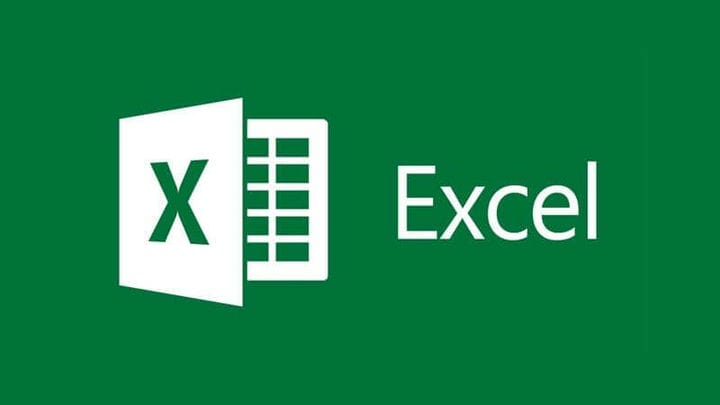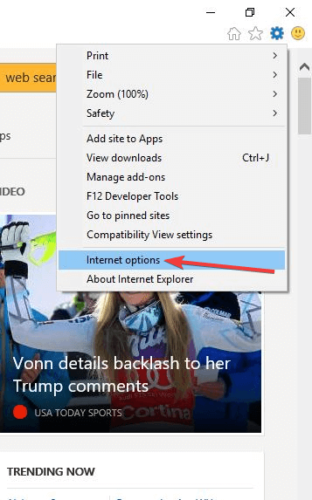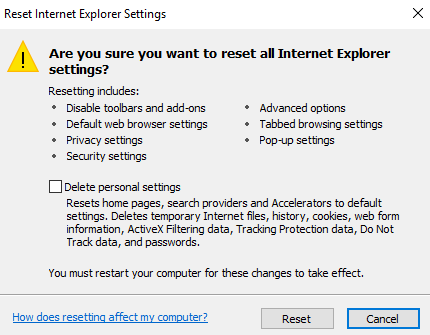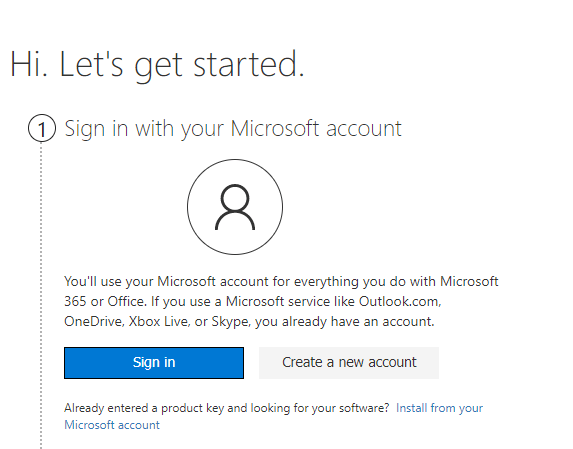FIX: Excel Online non funziona e non apre i file
È un ottimo browser privo di errori dotato di funzionalità sorprendenti che non solo ti consentono di personalizzarlo in base alle tue esigenze, ma ti aiuterà anche a risparmiare molto tempo.
È veloce, affidabile e pone grande enfasi sulla tua sicurezza online. La VPN gratuita e il blocco degli annunci integrato ti manterranno al sicuro e protetto. La tua navigazione sarà molto più veloce grazie all’adblocker che manterrà gli annunci indesiderati lontani da te.
La funzione Area di lavoro, Messenger integrato per social media, scheda Cerca e gestione dei segnalibri sono ottimi strumenti che tornano utili soprattutto quando hai molte schede aperte.
2 Reimposta il browser e svuota la cache
- Avvia Internet Explorer.
- Vai al menu Strumenti.

- Fare clic su Opzioni Internet.
![FIX: Excel Online non funziona e non apre i file]()
- Quindi, fai clic sulla scheda Avanzate.
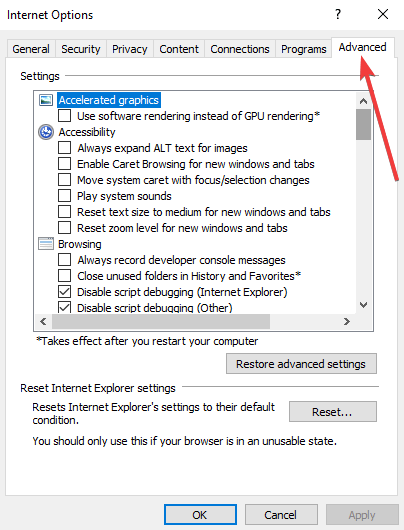
- Fare clic su Ripristina o Ripristina impostazioni predefinite.
- Nella finestra di dialogo Ripristina impostazioni di Internet Explorer, fai clic su Ripristina.
![FIX: Excel Online non funziona e non apre i file]()
- Seleziona Elimina impostazioni personali.
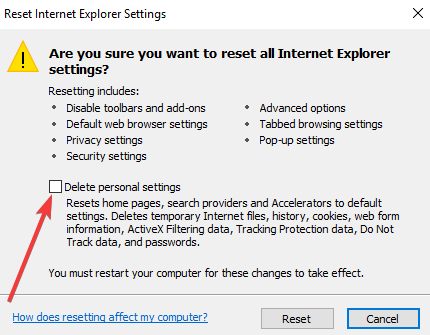
- Fare clic su Chiudi ed esci.
- Riavvia Internet Explorer
3 Prova la verifica in due passaggi
La verifica in due passaggi ti protegge rendendo difficile per chiunque altro accedere al tuo account Microsoft, utilizzando due metodi di identificazione inclusa la password e un contatto o informazioni di sicurezza.
Se qualcun altro ottiene la tua password, non sarà in grado di accedere al tuo account senza le tue informazioni di sicurezza, motivo per cui è importante avere password diverse su tutti i tuoi account.
Per impostare questa verifica in due passaggi, riceverai un codice di sicurezza inviato alla tua email, o un SMS tramite telefono o un’app di autenticazione ogni volta che accedi a un dispositivo non affidabile.
Quando è disattivato, devi solo verificare la tua identità utilizzando i codici in momenti diversi, il che è rischioso per il tuo account.
4 Impostare il comportamento di apertura dei file predefinito
- Vai alla pagina della raccolta documenti in cui sono archiviati i file di Excel.
- Fare clic sulla scheda Libreria.
- Nel gruppo Impostazioni, seleziona Impostazioni raccolta.
- Vai alla pagina delle impostazioni della Raccolta documenti.
- Scegli Impostazioni avanzate.
- In Impostazioni avanzate, trova il documento di apertura nel browser.
- Seleziona Apri nel browser.
- Fare clic su OK.
Nota: se non riesci a trovare la scheda Libreria o è disattivata, chiedi al tuo amministratore di verificare l’autorizzazione della libreria per te. Per farlo:
- Accedi con un account amministratore.
- Vai in biblioteca.
- Fare clic su libreria.
- Fare clic sull’autorizzazione della libreria.
- Verificare l’autorizzazione visualizzata per l’utente che ha riscontrato il problema con Excel Online
5 Scarica il file e salva di nuovo sull’unità
Se Excel Online non funziona o non apre i file, scarica il file e prova ad aprirlo utilizzando l’applicazione desktop Excel.
Se questo aiuta, salva di nuovo il file e caricalo su OneDrive per vedere se aiuta a risolvere il problema.
Puoi anche assicurarti di chiudere tutti i documenti quando finisci di usarli per evitare che tali problemi si ripetano e chiedere a chiunque con cui condividi i documenti di fare lo stesso.
6 Controlla la dimensione del tuo file
Se stai lavorando con un file di grandi dimensioni, è una potenziale complicazione su Excel Online in quanto potrebbe non essere supportato o impiegherà troppo tempo per aprirsi, il che potrebbe causare il mancato funzionamento di Excel Online o l’apertura dei file.
Di solito, da cinque a dieci secondi, il file si aprirà completamente e / o calcolerà in Excel quando lo scarichi e questo potrebbe essere troppo complesso da gestire per Excel Online.
Dovresti rendere il file più piccolo o meno complesso, quindi si aprirà in Excel Online. A seconda delle esigenze di calcolo, è possibile aprire il file modificando il metodo di calcolo in manuale.
Qualcuna di queste soluzioni ha aiutato? Fateci sapere nella sezione commenti qui sotto.
Nota del redattore: questo post è stato originariamente pubblicato nell’aprile 2018 e da allora è stato rinnovato e aggiornato nell’agosto 2020 per freschezza, accuratezza e completezza.